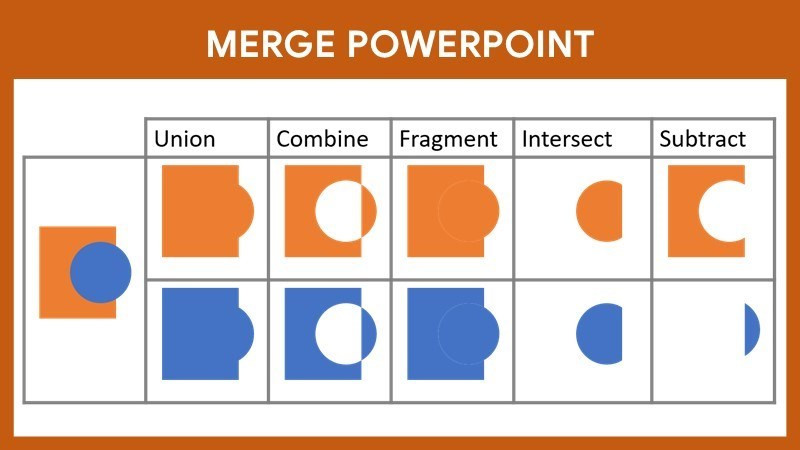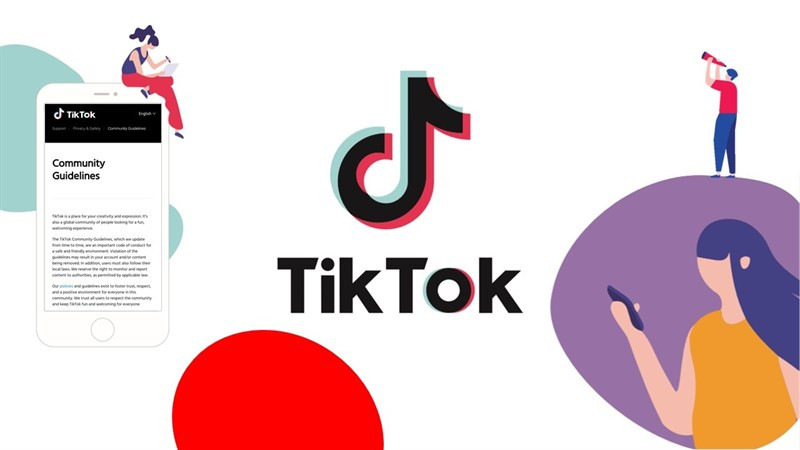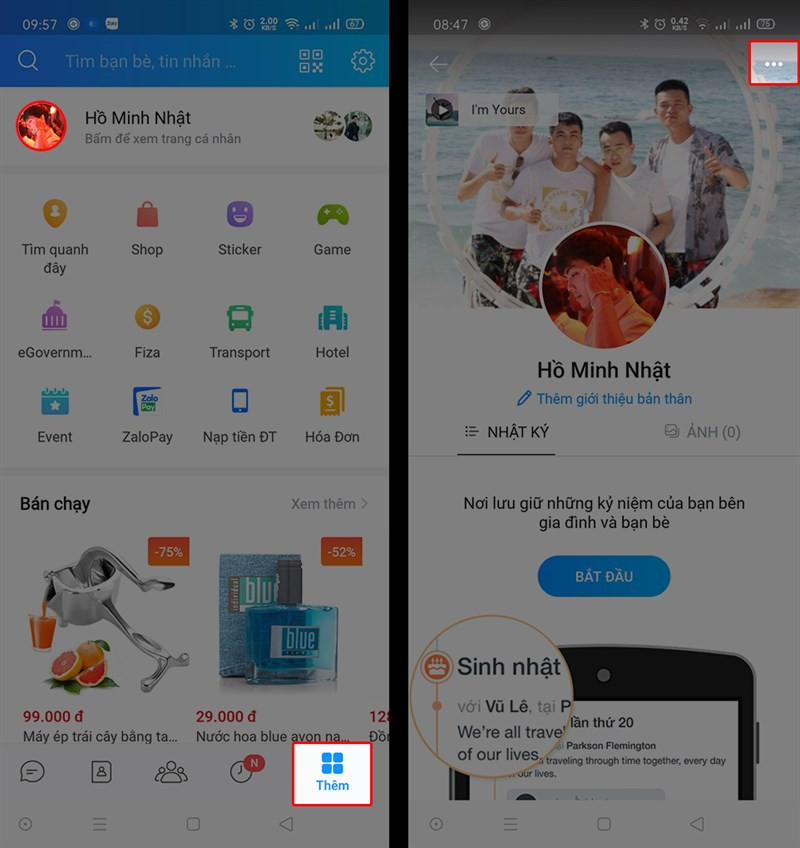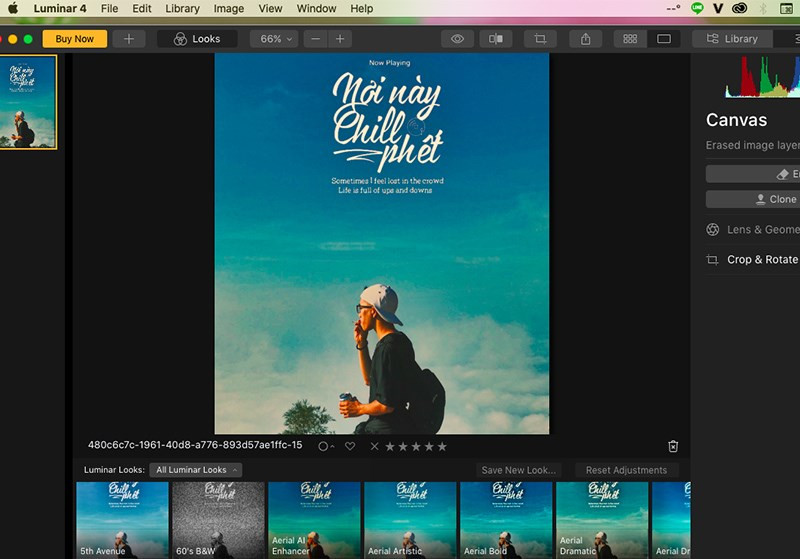Bạn muốn trò chuyện trực tuyến mặt đối mặt với người thân, bạn bè một cách dễ dàng và chất lượng? Google Duo chính là giải pháp hoàn hảo dành cho bạn! Bài viết này sẽ hướng dẫn chi tiết cách sử dụng Google Duo gọi video trên máy tính, giúp bạn kết nối với mọi người mọi lúc mọi nơi.
Google Duo là gì? Tại sao nên chọn Google Duo?
Google Duo là một ứng dụng gọi video miễn phí, được phát triển bởi Google, cho phép bạn liên lạc với bất kỳ ai qua số điện thoại hoặc tài khoản Google. Ứng dụng nổi bật với chất lượng video và âm thanh rõ nét, giao diện đơn giản, dễ sử dụng và tính năng bảo mật mã hóa đầu cuối, đảm bảo riêng tư cho cuộc trò chuyện của bạn. Đặc biệt, tính năng Knock Knock độc đáo cho phép bạn xem trước video của người gọi đến trước khi trả lời (nếu họ có trong danh bạ).
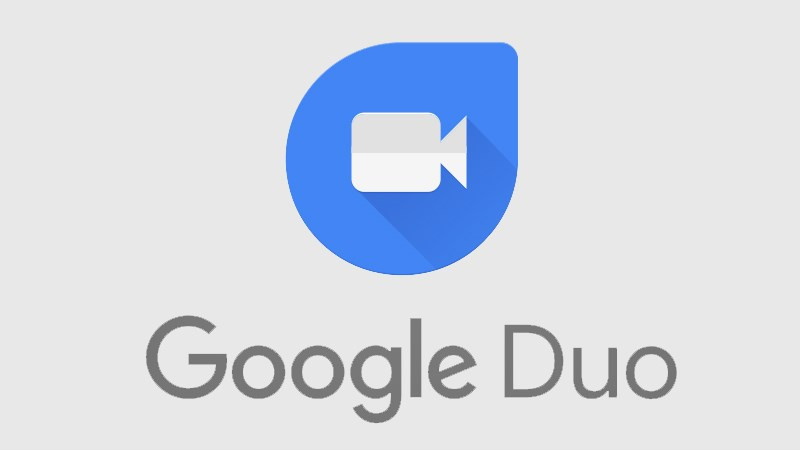 alt: Giao diện Google Duo trên máy tính
alt: Giao diện Google Duo trên máy tính
Hướng dẫn sử dụng Google Duo gọi video trên máy tính
Bắt đầu nhanh chóng
- Truy cập trang web Google Duo: //duo.google.com/
- Nhấn “Bắt đầu cuộc gọi”.
- Nhập số điện thoại hoặc email của người bạn muốn gọi.
- Chọn “Cuộc gọi video”.
- Tùy chỉnh thiết lập webcam và micro (nếu cần).
- Nhấn “Kết thúc cuộc gọi” để kết thúc.
Hướng dẫn chi tiết
Bước 1: Truy cập trang web Google Duo và đăng nhập
Truy cập trang web Google Duo và đăng nhập bằng tài khoản Google của bạn.
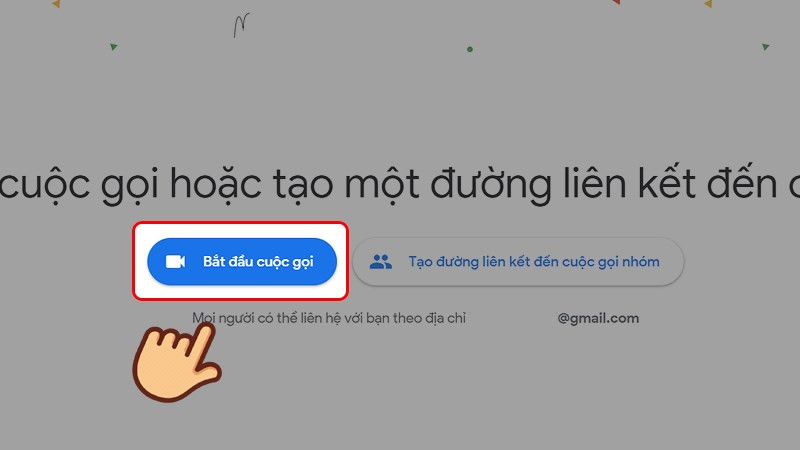 alt: Giao diện bắt đầu cuộc gọi trên Google Duo
alt: Giao diện bắt đầu cuộc gọi trên Google Duo
Bước 2: Bắt đầu cuộc gọi video
Nhập số điện thoại hoặc địa chỉ email của người bạn muốn gọi và nhấn “Cuộc gọi video”. Lưu ý, người bạn gọi cần cài đặt ứng dụng Google Duo trên thiết bị của họ.
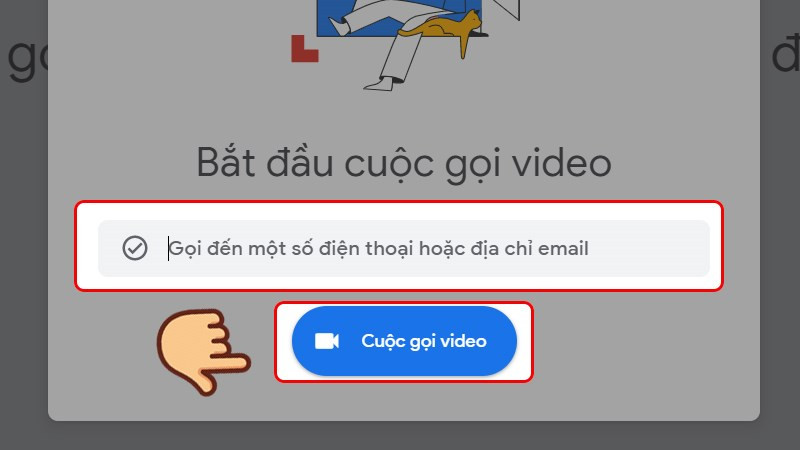 alt: Nhập số điện thoại hoặc email để gọi video
alt: Nhập số điện thoại hoặc email để gọi video
Bước 3: Trò chuyện video
Khi cuộc gọi được chấp nhận, bạn sẽ thấy màn hình hiển thị video của cả hai bên. Bạn có thể tắt camera, tắt micro, đổi hướng màn hình hiển thị. Nhấn biểu tượng bánh răng cưa để tùy chỉnh thiết lập webcam và micro. Nhấn “Kết thúc cuộc gọi” để kết thúc cuộc trò chuyện.
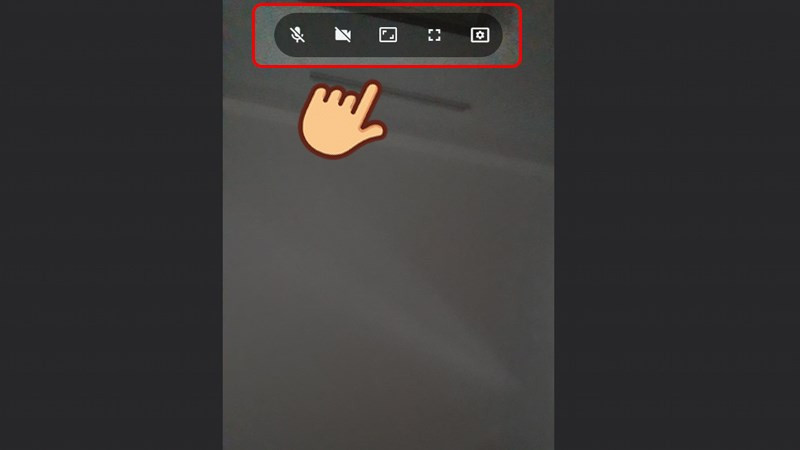 alt: Giao diện cuộc gọi video trên Google Duo
alt: Giao diện cuộc gọi video trên Google Duo
Gọi nhóm trên Google Duo
Bước 1: Tạo liên kết cuộc gọi nhóm
Nhấn “Tạo đường liên kết đến cuộc gọi nhóm”.
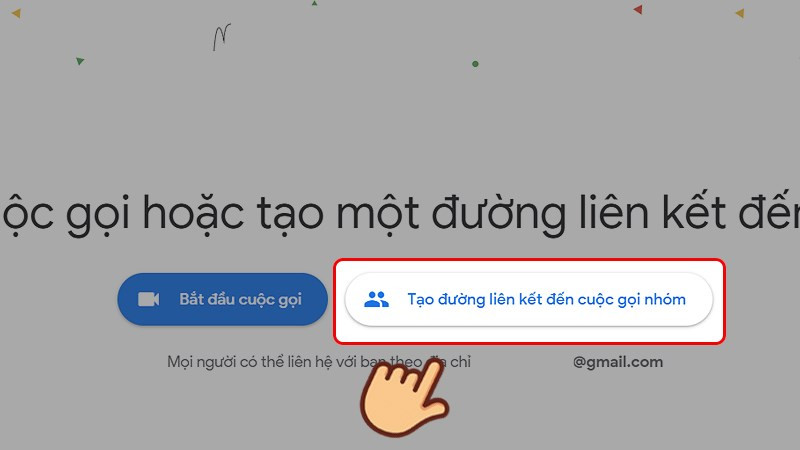 alt: Tạo liên kết cuộc gọi nhóm trên Google Duo
alt: Tạo liên kết cuộc gọi nhóm trên Google Duo
Bước 2: Thêm người tham gia
Nhập số điện thoại hoặc email của những người bạn muốn thêm vào cuộc gọi nhóm (tối đa 32 người). Bạn cũng có thể sao chép liên kết và gửi cho họ.
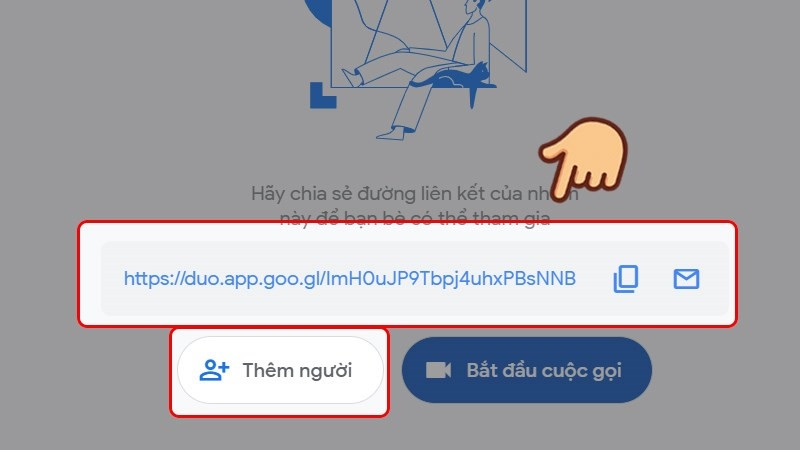 alt: Thêm người tham gia vào cuộc gọi nhóm
alt: Thêm người tham gia vào cuộc gọi nhóm
Bước 3: Bắt đầu cuộc gọi nhóm
Nhấn “Bắt đầu cuộc gọi” để bắt đầu cuộc gọi nhóm.
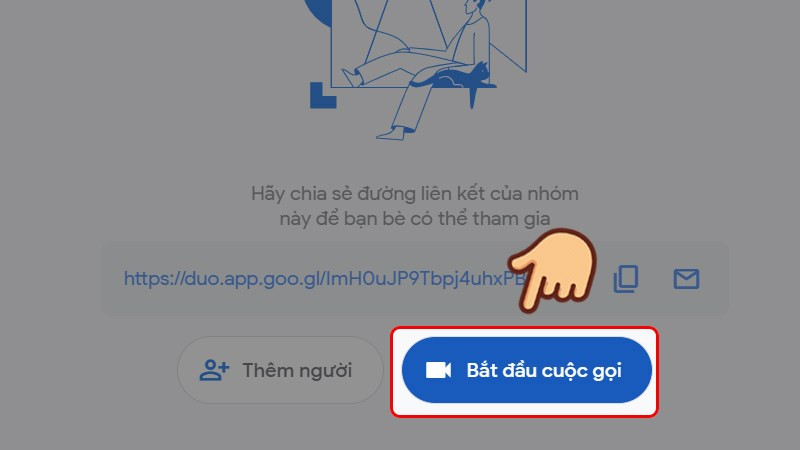 alt: Bắt đầu cuộc gọi nhóm trên Google Duo
alt: Bắt đầu cuộc gọi nhóm trên Google Duo
Quản lý lịch sử cuộc gọi và cài đặt
Google Duo lưu lại lịch sử cuộc gọi của bạn. Bạn có thể chặn người dùng, xóa lịch sử cuộc gọi, đổi tên nhóm, thêm người vào nhóm hoặc rời khỏi nhóm.
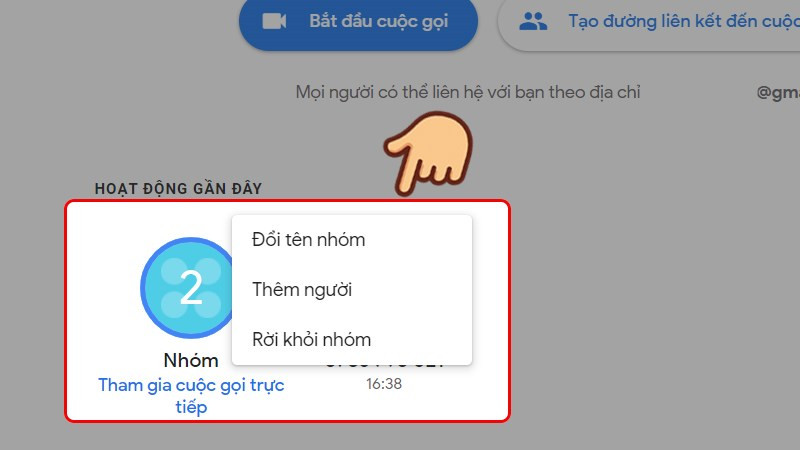 alt: Quản lý lịch sử cuộc gọi trên Google Duo
alt: Quản lý lịch sử cuộc gọi trên Google Duo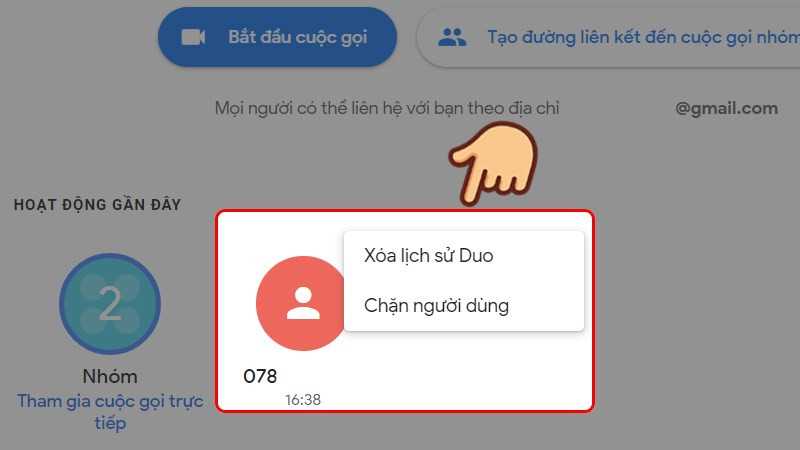 alt: Quản lý nhóm trò chuyện trên Google Duo
alt: Quản lý nhóm trò chuyện trên Google Duo
Bạn cũng có thể tùy chỉnh cài đặt Google Duo, bao gồm tài khoản, Knock Knock, lưu tin nhắn, nguồn âm thanh và video, người dùng bị chặn, và nhật ký cuộc gọi.
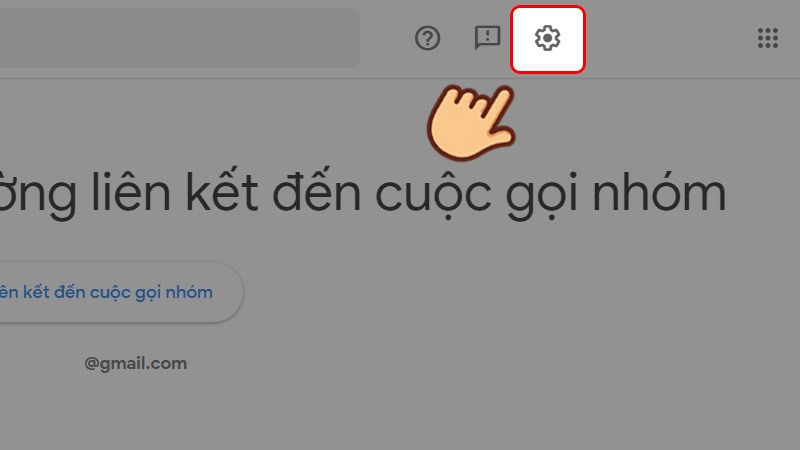 alt: Cài đặt Google Duo
alt: Cài đặt Google Duo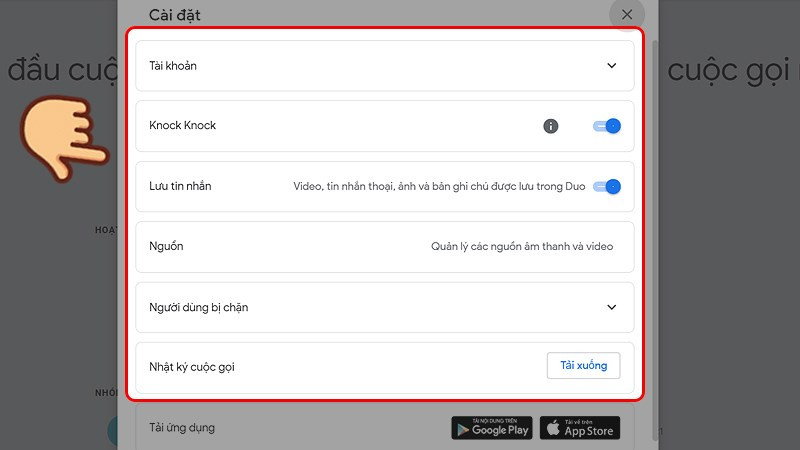 alt: Tùy chọn cài đặt Google Duo
alt: Tùy chọn cài đặt Google Duo
Kết luận
Google Duo là một công cụ gọi video tuyệt vời, dễ sử dụng và bảo mật. Hy vọng bài viết này đã giúp bạn hiểu rõ hơn về cách sử dụng Google Duo trên máy tính để kết nối với mọi người thân yêu. Hãy chia sẻ bài viết nếu bạn thấy hữu ích nhé!